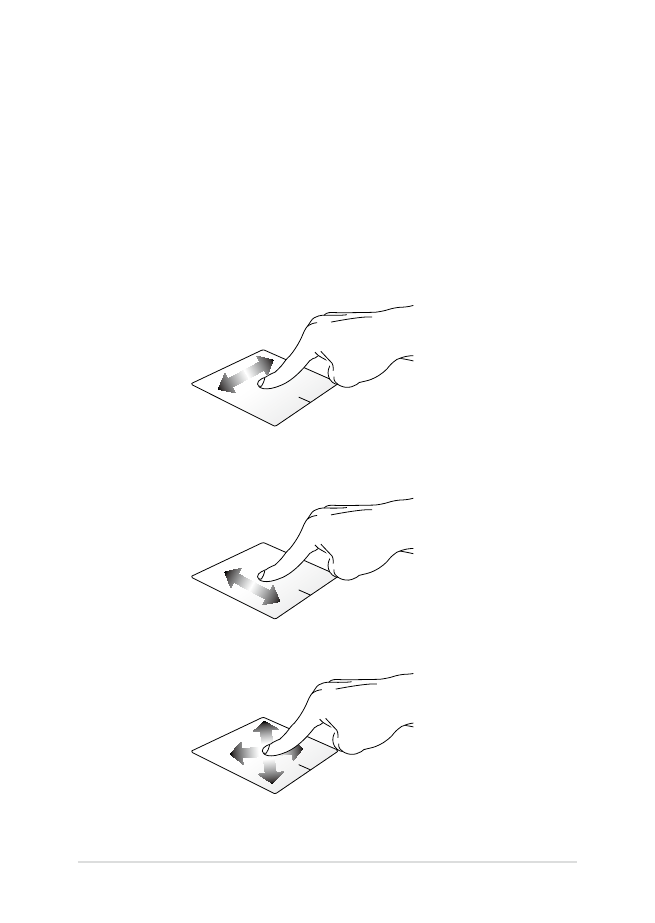
Bruke styreflaten

Elektronisk håndbok for bærbare PC
35
Sådan bruges berøringspladen
Trykk/dobbelttrykk
•
Trykk en app for å velge den.
•
Dobbelttrykk en app for å starte den.
Dra og slipp
Dobbeltklikk et element, skyv deretter samme finger uten å løfte den
av styreplaten. For å slippe elementet på dens nye plassering, løfter du
fingeren fra styreplaten.
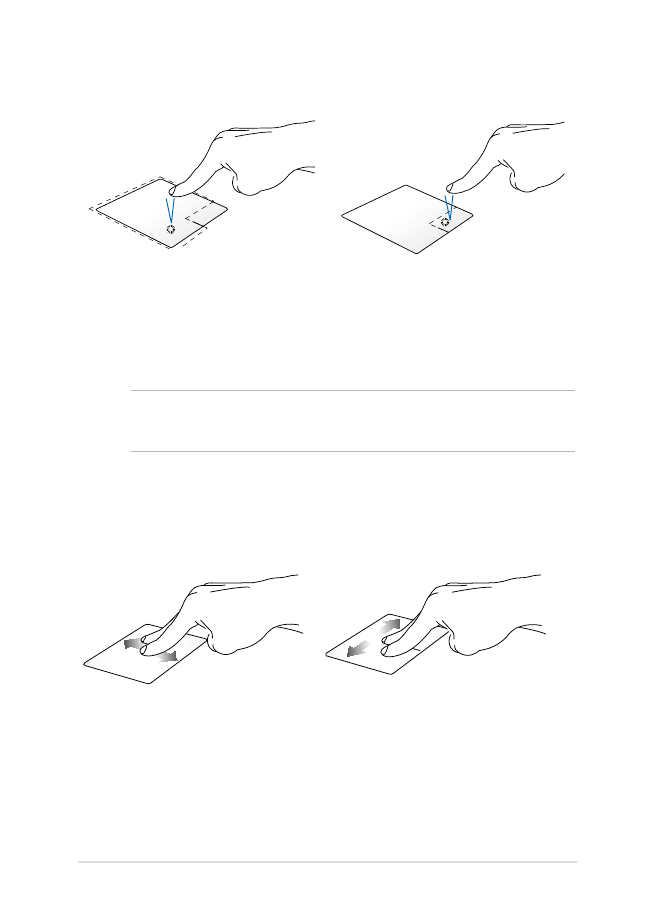
36
Elektronisk håndbok for bærbare PC
Venstreklikk
Høyreklikk
•
Klikk en app for å velge den.
•
Dobbeltklikk en app for å
starte den.
Trykk denne knappen for å åpne
høyreklikkmenyen.
TIPS: Områdene innenfor den stiplete linjen representerer plasseringene
av venstre museknapp og høyre museknapp på styreplaten.
To fingers bevegelser
To fingers rulling (opp/ned)
To fingers rulling (venstre/høyre)
Skyv to fingre for å bla opp eller
ned.
Skyv to fingre for å bla til venstre
eller høyre.
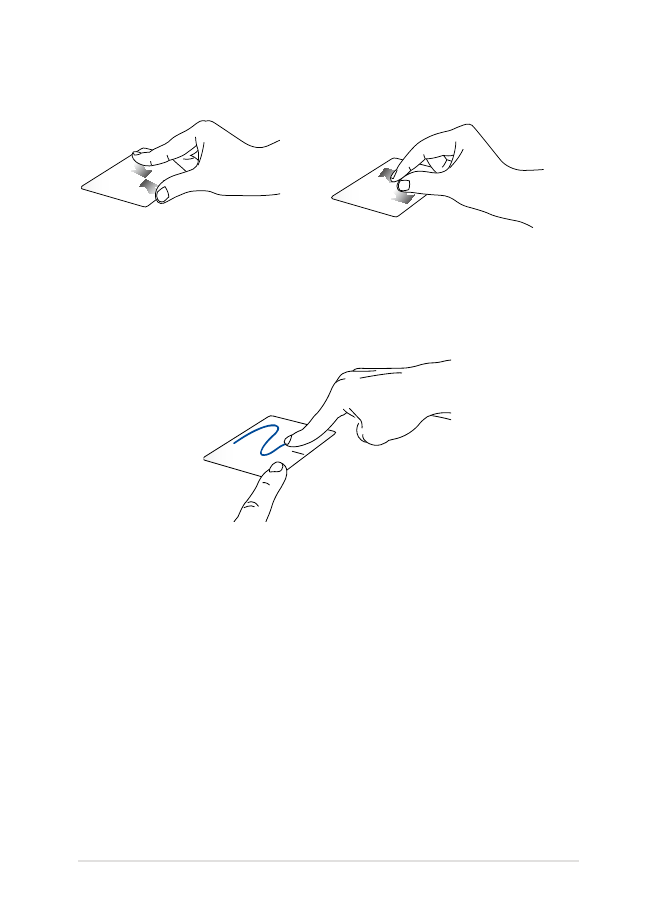
Elektronisk håndbok for bærbare PC
37
Zoom ut
Zoom inn
Før to fingre sammen på
styreplaten.
Spre to fingre fra hverandre på
styreplaten.
Dra og slipp
Velg et element og trykk deretter og hold venstre klikknapp. Bruk den
andre fingeren til å skyve på styreplaten for å dra elementet, og løft
fingeren av knappen for å slippe elementet.
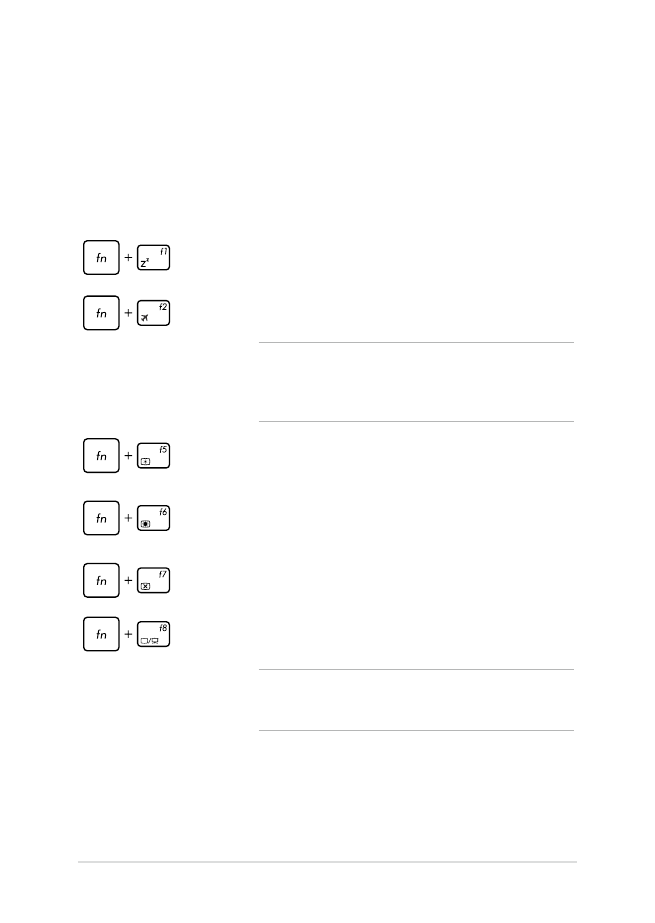
38
Elektronisk håndbok for bærbare PC
Funksjonstaster
Funksjonstastene på den bærbare PC-ens tastatur kan utløse følgende
kommandoer: